Ako dať hlasové vyhľadávanie Google do vášho počítača
Majitelia mobilných zariadení už dlho vedeli o takej funkcii, ako je hlasové vyhľadávanie, ale na počítačoch sa to objavilo nie dávno a len nedávno sa dostalo do úvahy. Google sa vloží do svojho prehliadača Google Chrome Hlasové vyhľadávanie, ktoré vám teraz umožňuje spravovať hlasové príkazy. Ako povoliť a nakonfigurovať tento nástroj vo webovom prehliadači, o ktorom hovoríme v tomto článku.
obsah
Zapnite hlasové vyhľadávanie v prehliadači Google Chrome
V prvom rade treba poznamenať, že nástroj funguje iba v prehliadači Chrome, pretože bol vyvinutý špeciálne pre neho spoločnosťou Google. Predtým bolo nutné inštalovať rozšírenie a povoliť vyhľadávanie pomocou nastavení, ale v najnovších verziách prehliadača sa všetko zmenilo. Celý proces sa uskutočňuje len v niekoľkých krokoch:
Krok 1: Inovujte svoj prehliadač na najnovšiu verziu
Ak používate staršiu verziu webového prehliadača, funkcia vyhľadávania nemusí fungovať správne a príležitostne zlyhá, pretože bola úplne prepracovaná. Preto je potrebné ihneď skontrolovať aktualizácie av prípade potreby ich nainštalovať:
- Otvorte rozbaľovaciu ponuku Pomocníka a prejdite na položku O aplikácii Google Chrome .
- V prípade potreby sa začne automatické vyhľadávanie aktualizácií a inštalácie.
- Ak všetko prebehlo, prehliadač Chrome sa reštartuje a na pravej strane vyhľadávacieho panela sa zobrazí mikrofón.
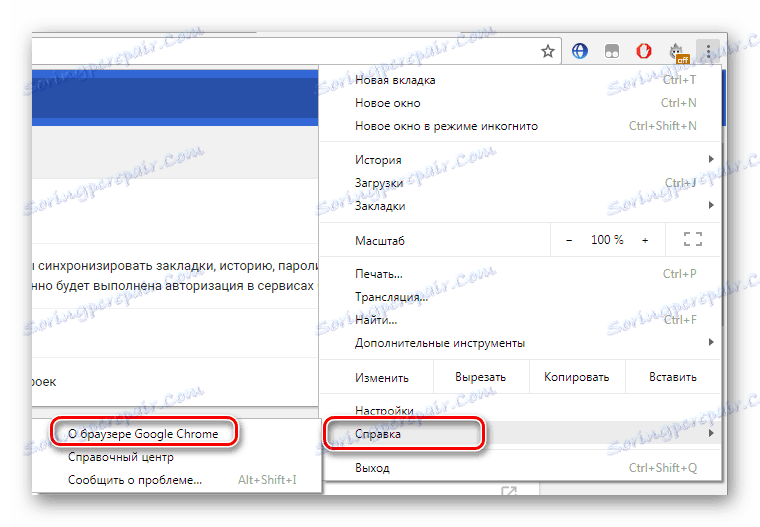
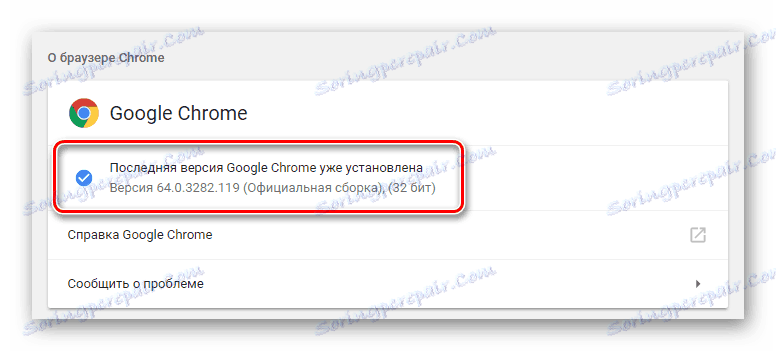
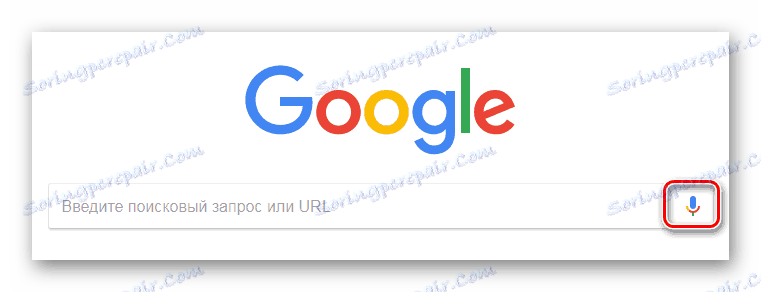
Čítajte viac: Ako aktualizovať prehliadač Google Chrome
Krok 2: Povolenie prístupu k mikrofónu
Z bezpečnostných dôvodov prehliadač blokuje prístup k určitým zariadeniam, napríklad k fotoaparátu alebo mikrofónu. Môže sa stať, že obmedzenie ovplyvní stránky s hlasovým vyhľadávaním. V tomto prípade dostanete špeciálne upozornenie, keď sa pokúsite vykonať hlasový príkaz, kde je potrebné usporiadať bod na "Vždy povoliť prístup k môjmu mikrofónu".
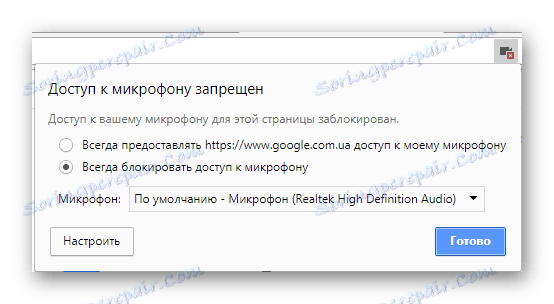
Krok 3: Konečné nastavenia pre hlasové vyhľadávanie
Druhý krok by mohol byť dokončený, pretože funkcia hlasových povelov teraz funguje správne a bude vždy zapnutá, avšak v niektorých prípadoch je potrebné vykonať ďalšie nastavenia pre určité parametre. Ak ju chcete vykonať, musíte prejsť na špeciálnu stránku na úpravu nastavení.
Prejdite na stránku nastavení vyhľadávania Google
Tu môžu používatelia umožniť bezpečné vyhľadávanie, takmer úplne odstráni neprijateľný obsah pre dospelých. Okrem toho existuje inštalácia obmedzení na odkazy na jednej stránke a nastavenie hlasového vyhľadávania pre hlasové vyhľadávanie.
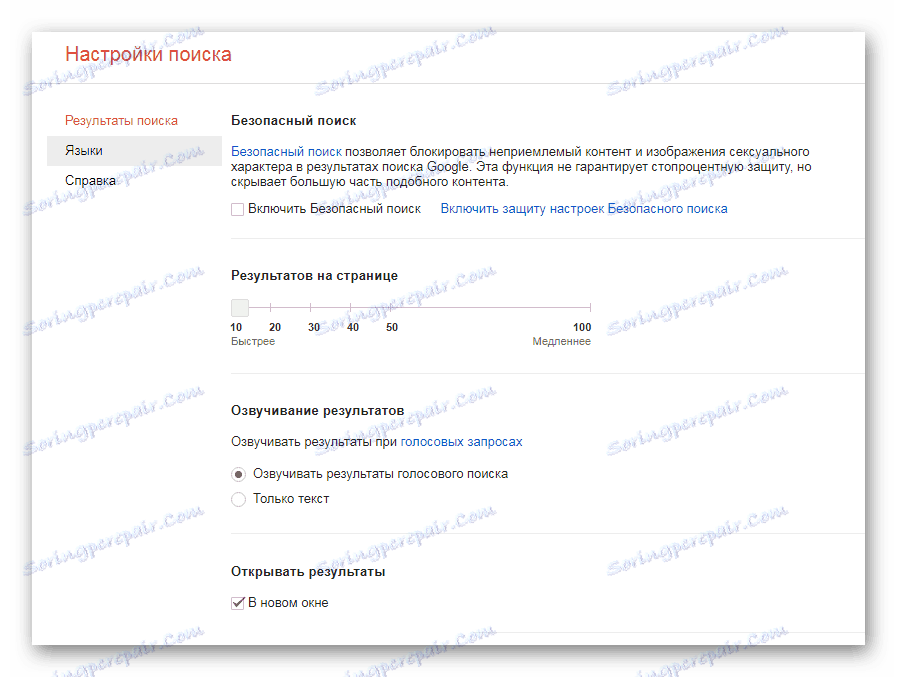
Venujte pozornosť nastaveniam jazyka. Z jeho výberu závisí aj zvuk hlasových povelov a všeobecné zobrazenie výsledkov.
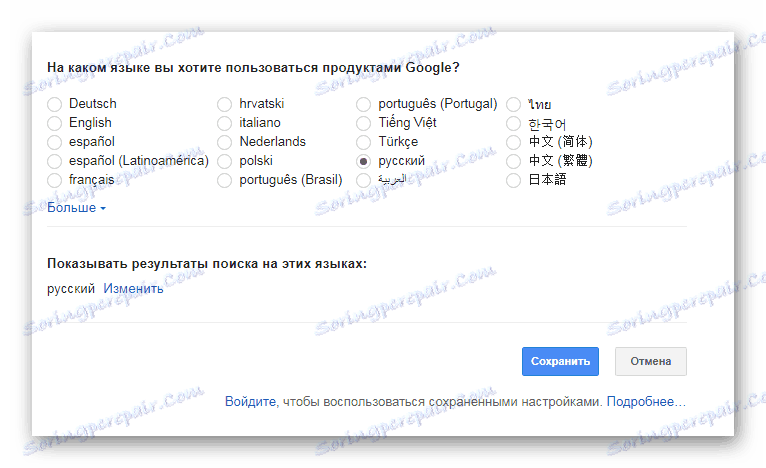
Prečítajte si tiež:
Ako nastaviť mikrofón
Čo robiť, ak mikrofón nefunguje
Používanie hlasových povelov
Pomocou hlasových povelov môžete rýchlo otvoriť potrebné stránky, vykonať rôzne úlohy, komunikovať s priateľmi, získať rýchle odpovede a používať navigačný systém. Viac informácií o každom hlasovom príkaze je napísané na oficiálnej stránke Pomocníka Google. Takmer všetci pracujú vo verzii prehliadača Chrome pre počítače.
Prejdite na zoznam hlasových povelov Google
Tým sa dokončí inštalácia a konfigurácia hlasového vyhľadávania. Vyrába sa za pár minút a nevyžaduje žiadne špeciálne vedomosti alebo zručnosti. Podľa našich pokynov môžete rýchlo nastaviť potrebné parametre a začať používať túto funkciu.
Prečítajte si tiež:
Hlasové vyhľadávanie v Yandex.Browser
Ovládanie hlasom počítača
Hlasové asistenti pre Android